Schon vor einigen Jahren, lange bevor die unsäglichen „Arschgeweihe“ in Mode kamen, habe ich mir in einem Tattoostudio chinesische Schriftzeichen auf den linken Oberarm tätowieren lassen.
Wer asiatische Kunst nun nicht gerade auf der Haut haben, sondern auf dem iPad, iPhone oder iPod Touch ausprobieren möchte, findet diesbezüglich auch eine passende Universal-App im deutschen App Store: Zen Brush (App Store-Link) kann derzeit für 2,39 Euro herunter geladen werden. Mit relativ kleinen 26,2 MB ist sogar noch der Download im mobilen Datennetzwerk möglich.
Was Zen Brush alles zu leisten imstande ist, wollen wir euch mit einem kleinen Testbericht näher bringen. Die Bewertungen im App Store sehen vielversprechend aus, bislang gibt es im Durchschnitt 4,5 von 5 möglichen Sternen. Auch wenn Zen Brush bislang nur in englischer oder japanischer Sprache vorliegt, sollte das auf die Benutzung der App keinerlei Auswirkungen haben, denn hauptsächlich dreht sich alles um eine Hauptansicht, in der gezeichnet werden kann, und für dessen Verstehen keinerlei Fremdsprachenkenntnisse vorhanden sein müssen.
Nach einem kurzen Startbildschirm ist man sozusagen gleich mitten im kreativen Geschehen: Ein übersichtlicher Hauptscreen mit einer leeren Leinwand bietet gleich alle notwendigen Werkzeuge und Optionen, ohne dass man viel auf dem Bildschirm herum tippen muss. Die Möglichkeiten von Zen Brush sind auf asiatisch anmutende Tuschezeichnungen beschränkt, daher sollte man keinen direkten Vergleich zu anderen Mal- und Zeichenapps wie etwa Inspire Pro ziehen, die weitaus mehr Varianten anbieten.
Wie schon erwähnt, soll es mit Zen Brush einfach sein, hübsche asiatische Tuschezeichnungen anfertigen zu können. Dafür stehen unzählig viele Hintergründe zur Verfügung, die von einfachen Bilderrahmen und Papiertexturen bis hin zu bunten Mustern und Collagen reichen. In meinem Test zählte ich so insgesamt 50 verschiedene Backgrounds, die alle einen hochwertigen Eindruck machen.
Zum Zeichnen selbst stehen fünf verschiedene Werkzeuge zur Verfügung, die sich in einer Leiste am unteren Bildrand sehr einfach und schnell auswählen lassen. So gibt es neben einem tiefschwarzem Pinsel auch einen dunkelgrauen und einen hellgrauen, die mit einem Schieberegler in ihrem Durchmesser vergrößert oder verkleinert werden können. Andere Farben stehen nicht zur Auswahl, allerdings wird durch das Anwählen bestimmter Hintergrundbilder auch die Pinselfarbe verändert. Hier gilt es auszuprobieren.
Mit zwei weiteren Werkzeugen kann dem Kunstwerk dann der Feinschliff verpasst werden. Ein Radierer entfernt bei Bedarf überschüssige Farbe, und ein Werkzeug zum Ausbleichen der Farbe kann interessante Effekte hervorrufen. Auch diese Pinsel können beliebig in der Größe variiert werden. Neben einem „Zurück“-Button, der den letzten Schritt rückgängig macht (leider wirklich nur den einen letzten Schritt), sowie einem Papierkorb, mit dem sich die Werke komplett löschen lassen, ist auch noch der Auswahlbutton für die Hintergrundbilder sowie eine Möglichkeit zum Speichern und Weiterleiten der Werke gegeben.
Die fertigen Bilder können entweder als Foto in der Camera Roll gespeichert, bei Twitter gepostet oder auch in einer eigenen Zen Brush-Galerie ausgelagert werden. Allerdings muss für letztere Option eine weitere App, das Zen Brush Art Book (App Store-Link), für weitere 79 Cent erstanden werden. Schade, denn eine in die App integrierte Galerie wäre weitaus sinnvoller gewesen.
Insgesamt überzeugt Zen Brush jedoch mit einem guten Handling, das insbesondere mit einem Stylus selbst ungeübten Zeichnern wie mir sehr viel Spaß macht. Die App reagiert schnell und exakt auf Eingaben, die Pinselstriche wirken gleich künstlerisch und sehr hübsch anzusehen. Durch den minimalistischen Aufbau kann man zügig und präzise arbeiten, einzig eine integrierte Galerieansicht würde mir noch zu meinem Glück fehlen.



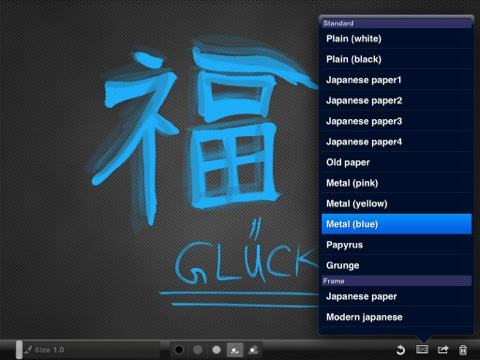


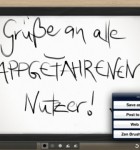
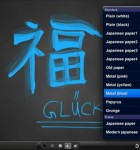
Welche Zeichen hast du denn als Tattoo?
Studiere u.a. Chinesisch an der Ruhr-Uni und nutze Zen Brush auch schon länger. Seit neuestem auch auf dem neuen iPad… einfach simpel und spitze! Das Kalligraphie-Gefühl ist schon ziemlich nah an der Realität.
Das, was ich mehr als laienhaft im letzten Screenshot gezeichnet habe, „Glück“. Mehrere Quellen haben mir vor dem Stechen die richtige Übersetzung bestätigt. 😉